Erreur d’analyse dans ChatGPT : 5 façons de résoudre le problème

L’analyse des données de ChatGPT génère souvent une erreur pour les utilisateurs, la plus courante étant l’analyse des erreurs. On la rencontre même pour des fichiers texte et des feuilles de calcul (fichiers Excel) simples qui ne font que quelques Ko. Étant donné que l’erreur affecte les abonnés payants, les forums sont remplis de rapports similaires mais sans aucune solution efficace !
Vous rencontrez l’erreur d’analyse de ChatGPT lorsque les serveurs sont surchargés, qu’une mise à jour récente a cassé des éléments, que le fichier est trop complexe à analyser, que le cache du navigateur est corrompu ou qu’il y a un problème avec la session en cours.
Avant de commencer avec les solutions, appuyez sur Ctrl+ Shift+ Rpour recharger la page tout en ignorant le cache et vérifiez les améliorations. Reconnectez-vous également à votre compte ChatGPT. N’oubliez pas de vérifier l’état du serveur ChatGPT sur le site officiel . En outre, vous pouvez utiliser une plate-forme de surveillance en temps réel comme Downdetector pour vérifier les pannes.
Comment puis-je corriger l’erreur d’analyse dans ChatGPT ?
1. Effacer les données de navigation
Conseil
Les étapes répertoriées ici concernent Google Chrome, bien que le processus d’effacement des données de navigation reste similaire sur tous les navigateurs, en particulier ceux basés sur Chromium.
- Lancez le navigateur et appuyez sur Ctrl+ Shift+ Del.
- Maintenant, sélectionnez Tout le temps dans le menu déroulant Plage de temps, cochez les cases Cookies et autres données de site et Images et fichiers mis en cache, puis cliquez sur le bouton Supprimer les données .
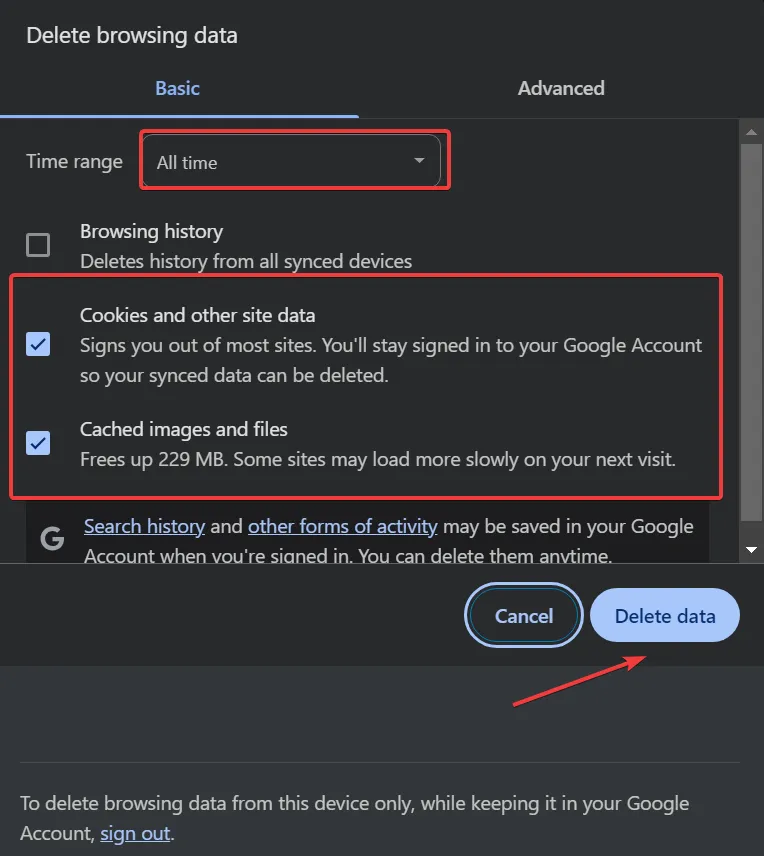
- Relancez le navigateur, connectez-vous à ChatGPT et vérifiez les améliorations.
Si l’erreur d’analyse des fichiers de ChatGPT réapparaît après quelques jours, effacez à nouveau les données de navigation. Vous n’êtes pas obligé d’effacer l’historique de navigation, votre expérience reste donc largement inchangée !
2. Utilisez une invite pour une meilleure analyse des données
Selon plusieurs experts et utilisateurs de ChatGPT, fournir une invite avec le fichier peut corriger l’erreur d’analyse de ChatGPT lors de l’utilisation de l’analyse des données.
Il vous suffit de demander à ChatGPT d’utiliser l’environnement sandbox Python et non l’OCR. Dites quelque chose comme : Utilisez votre environnement sandbox Python pour extraire le texte du fichier PDF (spécifiez le type de fichier) à l’aide de méthodes de texte brut et non du code OCR, suivi des autres instructions.
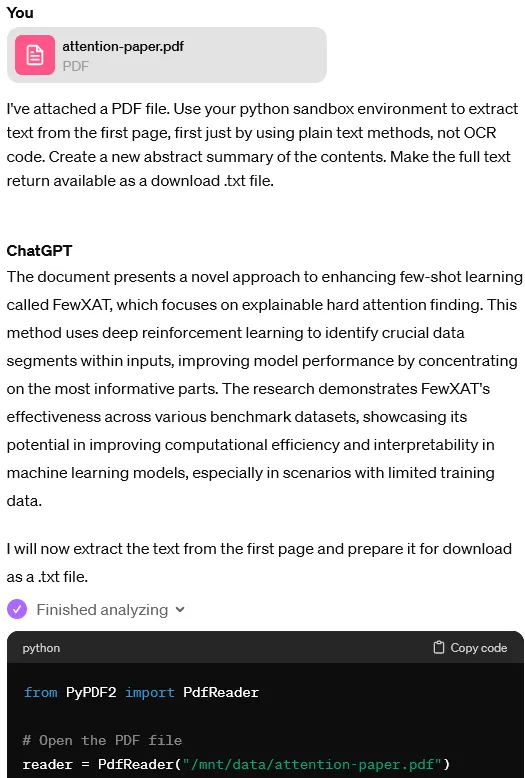
Bien sûr, vous devrez adapter l’invite en fonction du type de fichier téléchargé et du type d’analyse à effectuer. Mais vous y parviendrez rapidement !
3. Passer au codage UTF-8 (pour les fichiers texte)
Pour les fichiers texte, changer l’encodage en UTF-8 puis le télécharger à nouveau devrait faire l’affaire lorsque vous obtenez l’erreur d’analyse de ChatGPT avec l’encodage ANSI.
Pour ce faire, ouvrez le fichier .txt > cliquez sur le menu Fichier > sélectionnez Enregistrer sous > définissez un emplacement de stockage (de préférence le bureau pour un accès rapide) > choisissez UTF-8 dans le menu déroulant Encodage > cliquez sur Enregistrer > téléchargez à nouveau le fichier pour l’analyse des données dans ChatGPT.
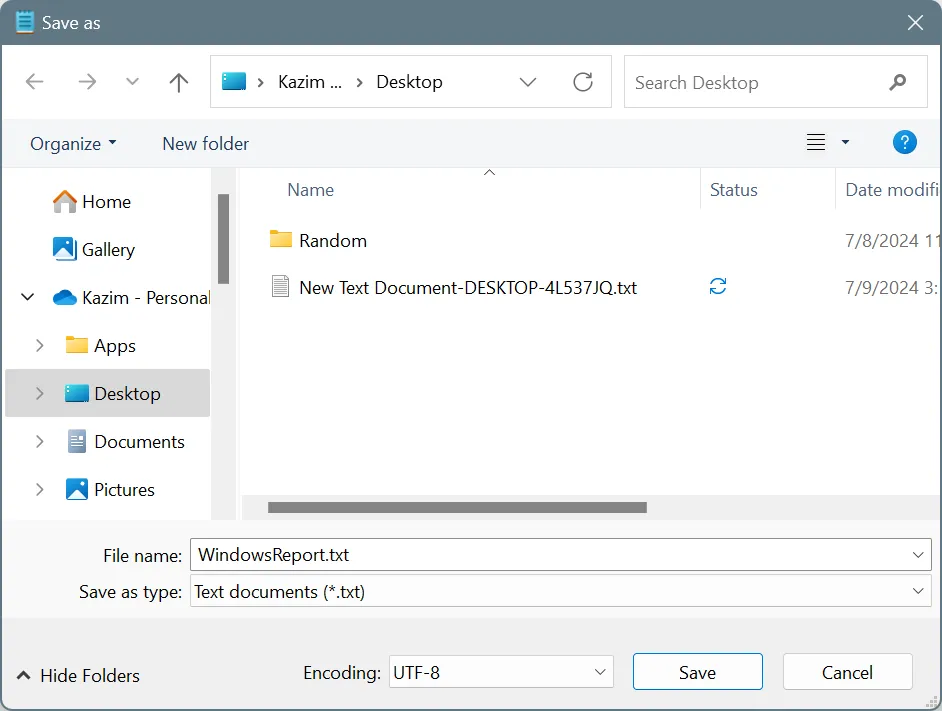
4. Effacez toutes les conversations existantes dans ChatGPT
Si votre profil contient trop de conversations passées, celles-ci peuvent mettre à rude épreuve les serveurs déjà surchargés. Pour de nombreux utilisateurs, la suppression de toutes les conversations passées, puis leur téléchargement à nouveau, a permis de corriger l’erreur d’analyse de ChatGPT avec des fichiers Excel (.csv).
La suppression de toutes les conversations enregistrées aide également à résoudre l’erreur AceInternalException dans ChatGPT-4 et peut améliorer la vitesse d’analyse des données, vous faisant ainsi gagner un temps crucial.
5. Contactez le support OpenAI
Si rien d’autre ne fonctionne, la meilleure option est de contacter le support OpenAI et de créer un ticket via le bot de support. Assurez-vous d’inclure tous les détails pertinents dans le ticket, car cela aidera l’équipe de support d’OpenAI à mieux identifier et résoudre la cause sous-jacente !
N’oubliez pas que dans la plupart des cas, le message d’erreur d’analyse des données de ChatGPT se résout dans les 24 à 72 heures. Mais si cela se reproduit dans votre cas, nos solutions régleront les choses pour de bon !
Pendant que vous êtes ici, découvrez les étapes pour installer l’application ChatGPT localement sur votre PC.
Quelle solution a fonctionné pour vous ? Partagez-la avec nos lecteurs dans la section commentaires.



Laisser un commentaire